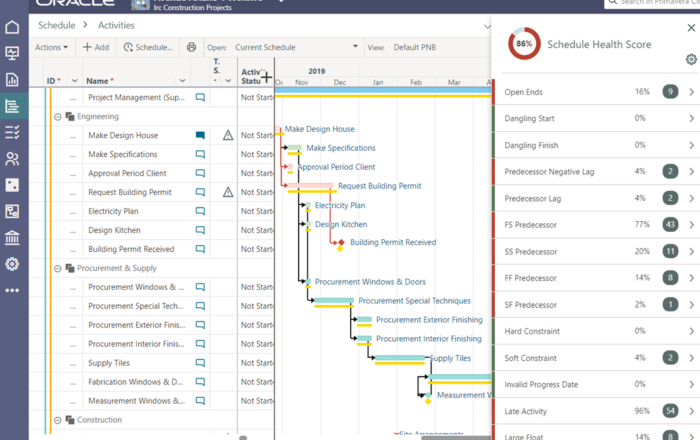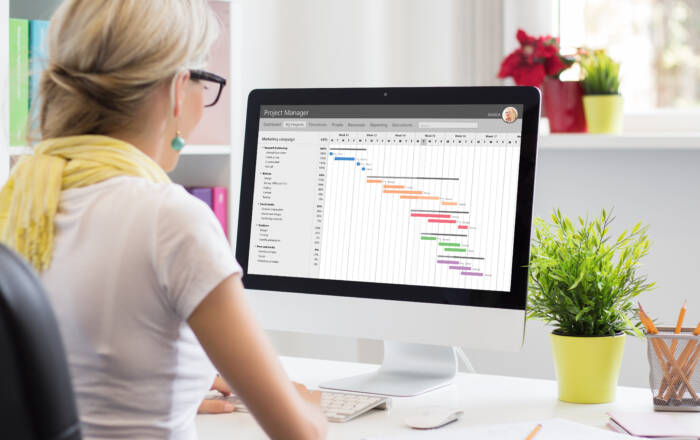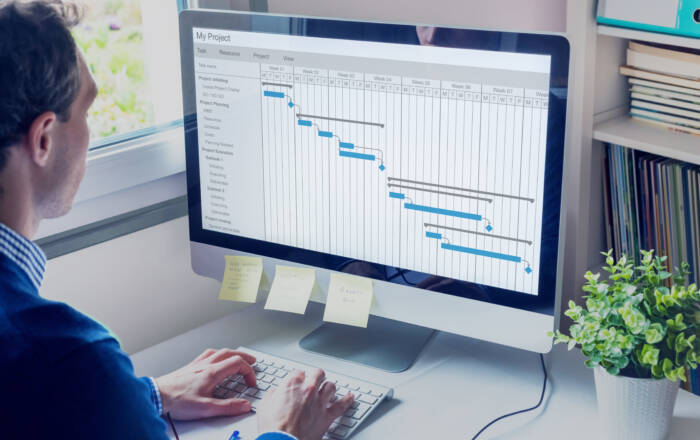
Atualização de progresso no Primavera Cloud (OPC)
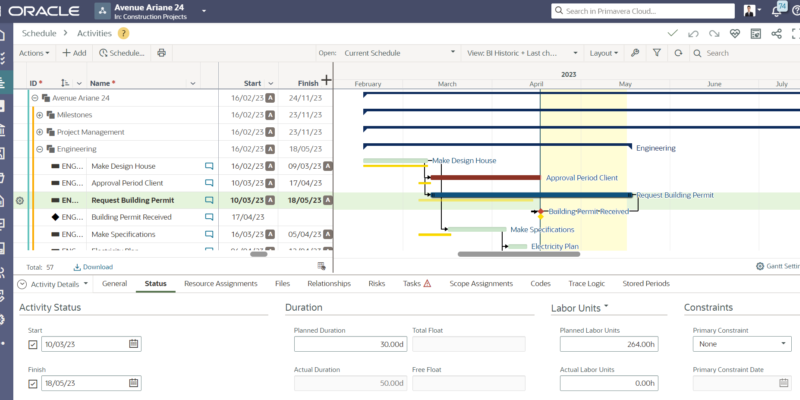

O Primavera é líder de mercado na indústria de software de controlo de projetos, no que toca a planear e controlar grandes projetos. À medida que o mercado de projetos está a evoluir e a visibilidade do controlo de projetos está a crescer, pode observar-se uma mudança no software de planeamento em direção a soluções mais integradas baseadas na nuvem, como o OPC. Neste blogpost, iremos guiá-lo através da sua primeira atualização de progresso no OPC.
Após a configuração da linha de base qualitativa do seu projeto, aprovada e iniciado o projeto, o próximo passo é monitorizar de perto e acompanhar o progresso do projeto. Quando se trata da primeira vez que atualiza um planeamento no Primavera Cloud, isso pode tornar-se um grande desafio.
Nos 7 passos seguintes, iremos orientá-lo no método recomendado para adicionar progresso ao seu planeamento.
Passo 1: Criar e atribuir uma Linha de Base
Para acompanhar o desempenho do planeamento, uma linha de base é essencial como referência para o projeto. Guarde o cronograma de trabalhos atual como uma linha de base antes de efetuar quaisquer alterações. Esqueceu-se de guardar uma linha de base e já fez alterações? Não se preocupe, o OPC tem a opção de criar uma linha de base a partir do Histórico do Planeamento.
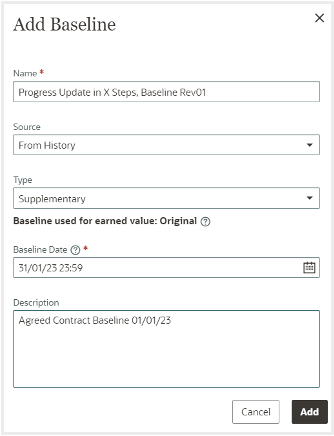
Uma vez criada, o tipo de linha de base pode ser atribuído ao escolher um dos seguintes 2 tipos:
Linhas de Base do Projeto: Estas são as Linhas de Base Original, Atual e Suplementar. Estas linhas de base devem ser os planeamentos do projeto oficialmente acordados e aprovados. O tipo de linha de base a ser utilizado para os cálculos de EVM pode ser selecionado nas Configurações do Projeto.
Linhas de Base do Usuário: Estas são as linhas de base não oficiais que o usuário pode criar para medir o desempenho à medida que o projeto avança.
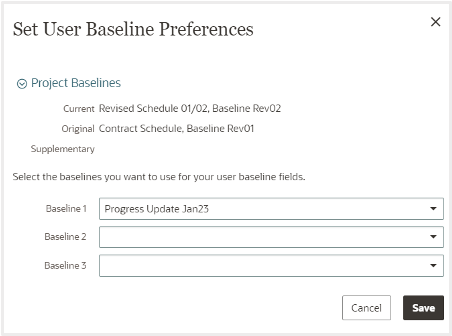
Uma vez atribuídas, as propriedades das linhas de base podem ser visualizadas como colunas de atividades e/ou como barras no gráfico de Gantt, juntamente com o planeamento atual. As linhas de base atribuídas continuam disponíveis como um planeamento e podem ser acedidas e modificadas a qualquer momento.
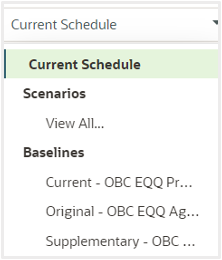
Há algumas coisas que podem ser úteis de saber ao atribuir uma linha de base no Primavera Cloud. Alguma atenção especial é necessária para os seguintes pontos:
- O Primavera relaciona o planeamento atual e as linhas de base com base na ID da atividade. Certifique-se de que nenhuma ID de atividade seja alterada ou reutilizada sem os atualizar na linha de base. Os IDs podem ser atualizados em todas as linhas de base selecionando "Renumerar atividades selecionadas nas Linhas de Base" ao renumerar os IDs de atividade no planeamento.

- Deseja adicionar atividades do planeamento atual que não estão na Linha de Base? Ao clicar em "Get Activities" na sua Linha de Base, pode importar diretamente as atividades selecionadas e os respetivos relacionamentos do planeamento atual.

Passo 2: Recolher dados de progresso
Em seguida, o progresso é recolhido e inserido na ferramenta. Aqui, uma planilha de entrada bem documentada é a chave para o sucesso. Recolha todas as informações necessárias das atividades planeadas até à data de fecho ou Cut-Off Date/Time. O seu progresso está até e incluindo sexta-feira? Então a sua Data Date deve ser sábado às 00:00.
Existem 2 formas úteis de visualizar as atividades atualmente escalonadas no período que antecede a Cut-Off Date:
- Use a função Progress Spotlight no gráfico de Gantt.
- Crie um filtro "look ahead" em que o Remaining Early Start está dentro de um intervalo entre a Data Date atual e a Cut-Off Date.
As entradas necessárias para estas atividades dependerão do estado da atividade, conforme representado na tabela abaixo:
Not Started |
In Progress |
Finished |
|
Dates |
As scheduled |
|
|
Physical % Complete |
0% |
|
100% |
Units |
|
|
|
Costs |
|
|
Alguns aspetos a considerar ao recolher o progresso para uma atualização no OPC:
- Evitar datas de progresso inválidas quando as datas reais são posteriores à Cut-Off Date.
- O Activity % Complete pode ser baseado na Duration, Physical ou Units % complete. Quer saber mais sobre % Complete? Consulte o nosso blogpost!!
Passo 3: Inserir o Progresso
O progresso do passo anterior pode agora ser implementado diretamente no OPC na mesma ordem da tabela anterior:
- Estado da Atividade
- Datas
- %Complete/Units/Costs/Expenses
Neste ponto, o cronograma de trabalhos pode não parecer correto; as durações e datas não parecem estar alinhadas com a entrada, as relações não são respeitadas, etc. Não se preocupe, isso é normal nesta fase. Não se apresse a planear demasiado cedo.
Alguns aspetos a considerar ao inserir o progresso no OPC:
- Ao contrário do MS Project, o OPC não recalcula automaticamente a duração restante (remaining duration) com base na nova Data Date. A nova duração restante ou uma data de término esperada precisa de ser preenchida manualmente.
- O OPC não permite inserir determinadas datas de início ou término? Verifique o calendário da atividade e a hora das datas.
- Os cálculos de recursos dependerão do tipo de duração da atividade e das configurações de atribuições de recursos do projeto nas suas configurações de cálculo de projeto. Certifique-se de verificar essas configurações quando o progresso dos recursos não estiver a atuar como desejado ao adicionar unidades/custos reais.
Passo 4: Planear com base na Nova Data Date
Após inserir todas as entradas, é hora de pressionar F9 e preencher a nova Data Date, ou seja, a Cut-Off Date. O Primavera irá reagendar as atividades após a Data Date com base no Método do Caminho Crítico (CPM). Antes de nos sentarmos e relaxarmos, verifique cuidadosamente as opções de escalonamento de projetos na janela de programação.
Uma opção de escalonamento específica relacionada com projetos em progresso é como o OPC deve lidar com atividades fora de sequência. Para atividades fora de sequência, pode optar por 'manter a lógica', 'substituir progresso' ou usar 'datas reais'. No nosso blogpost "Agendar atividades em progresso", exploramos em detalhes o efeito dessa função no seu planeamento.

As atividades fora de sequência são relatadas no ficheiro de registo de agendamento. Este ficheiro também alerta para irregularidades de progresso, como atividades com datas reais posteriores à Data Date. Este último também pode ser visualizado no Schedule Health Score.
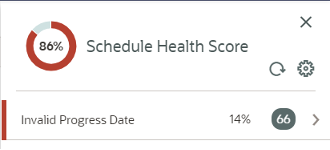
Passo 5: Rever o planeamento
Certifique-se de verificar o planeamento minuciosamente antes de prosseguir. Verifique se o cronograma de trabalhos está em linha com a entrada da sua folha de dados. Faça alterações se necessário e reagende.
Após esta verificação técnica, também realize uma verificação de coerência e integridade. As atividades realizadas fazem sentido e o impacto no planeamento futuro é realista? Grandes impactos no planeamento devem ser explicáveis.
Cometeu um erro grave ao atualizar e deseja voltar ao seu planeamento anterior? Felizmente, é possível reverter o cronograma de trabalhos para uma Linha de Base anterior salva com a opção "definir como planeamento atual" da Linha de Base. Se necessário, crie primeiro uma Linha de Base a partir do histórico.
Passo 6: Relatórios
Agora que todo esse progresso foi implementado e processado pelo planeamento, os dados precisam de ser visualizados em layouts úteis que facilitem a análise do cronograma e trabalhos. Os resultados criados a partir dos planeamentos devem permitir ao gestor de projeto ter uma visão clara do desempenho do projeto e identificar possíveis problemas de planeamento que necessitem de atenção.
As possibilidades de criar layouts de progresso úteis no OPC são infinitas. Crie uma impressão visualmente agradável do planeamento ou consulte a aplicação Dashboard para criar indicadores-chave de desempenho (KPIs) e visualizações úteis.
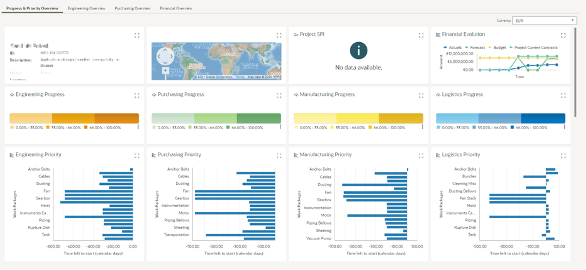

O valor de monitorizar o planeamento reside na análise do desempenho e numa reavaliação crítica da previsão.
Passo 7: Analisar
Após monitorizar, é necessário controlar, analisar e influenciar o nosso projeto. Para controlar adequadamente o nosso projeto, precisamos de ser críticos e aprender com a nossa análise.
Quais são as razões para as atividades estarem a demorar mais?
O que e como as atividades estão a ter um desempenho inferior?
Por que as atividades estão a tornar-se críticas?
Use este conhecimento para obter uma melhor compreensão e fazer estimativas melhores para o futuro. Ao reavaliar o planeamento futuro com base no conhecimento adquirido durante a execução, podem ser identificados e mitigados problemas possíveis numa fase inicial.
Nossa formação sobre OPCConclusão
Depois de completar com sucesso estes 7 passos, a sua atualização de progresso reflete o trabalho real e prevê o trabalho futuro. Com base nesta atualização de progresso, podem ser identificados problemas possíveis e servir de base para um plano de mitigação. Esta análise de alteração de planeamento faz parte da fase de controlo, onde o cronograma de trabalhos é reavaliado e otimizado. Estas ações de mitigação levarão a mudanças no planeamento, como ajustes em recursos, ligações lógicas, atividades, etc. Este procedimento é chamado de "revisão de meio passo" e pode ser visto como uma revisão não progressiva baseada no conhecimento adquirido na apresentação de progresso.